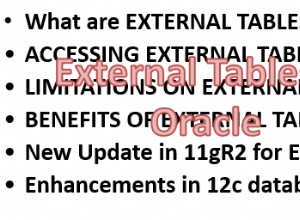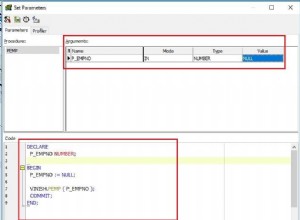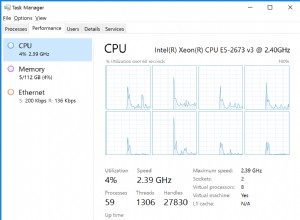Dưới đây là các bước để cài đặt, định cấu hình và bắt đầu sử dụng Trình điều khiển ODBC Microsoft SQL Server cho Linux và sử dụng nó từ PHP - nó giả định rằng bạn đã có sẵn SQL Server và được định cấu hình để chấp nhận các kết nối qua TCP / IP, bạn cũng có một số thông tin quen thuộc với Linux. Đầu tiên, SQL Server (và cơ sở dữ liệu thích hợp) phải được định cấu hình cho Xác thực Windows và SQL Server. Điều này yêu cầu khởi động lại dịch vụ SQL Server nếu thay đổi. Ngoài ra, máy chủ cũng phải bật kết nối TCP / IP với cổng tĩnh được xác định (tôi sẽ sử dụng mặc định là 1433) và tường lửa trên máy chủ cho SQL Server phải cho phép kết nối với SQL Server trên cổng tĩnh.
Tải các mô-đun cần thiết:
-
Chạy dòng lệnh sau để xóa các cài đặt trước đó.
yum remove php httpd php-odbc php-pear.noarch php-pecl-apc php-xml php-xmlrpc php-tidy php-intl php-imap php-pecl-memcache glibc libuuid1 krb5 openssl gcc unixodbc -
Để cài đặt các gói mới, hãy chạy dòng lệnh sau (Người dùng cài đặt phải có quyền ghi vào thư mục / opt theo mặc định.)
yum install php httpd php-odbc php-pear.noarch php-pecl-apc php-xml php-xmlrpc php-tidy php-intl php-imap php-pecl-memcache glibc libuuid1 krb5 openssl gcc unixodbc -
Thêm hai dòng này vào /etc/httpd/conf/httpd.conf
SetEnv ODBCSYSINI /etc SetEnv ODBCINI /etc/odbc.ini
Tải unixODBC
-
Truy cập http://www.unixodbc.org/ .
-
Nhấp vào liên kết Tải xuống (unixODBC-2.3.0), ở phía bên trái của trang.
-
Nhấp vào liên kết Tải xuống trên trang tiếp theo và lưu tệp vào thư mục '~ / Tải xuống'
-
Trên máy tính Linux của bạn, hãy thực thi lệnh sau:
cd ~/Downloads/ tar xvzf unixODBC-2.3.0.tar.gz -
Thay đổi thành thư mục unixODBC-2.3.0.
cd unixODBC-2.3.0/ -
Tại dấu nhắc lệnh, hãy nhập lệnh sau:
CPPFLAGS="-DSIZEOF_LONG_INT=8" -
Tại dấu nhắc lệnh, hãy nhập lệnh sau:
export CPPFLAGS -
Tại dấu nhắc lệnh, hãy nhập lệnh sau:
./configure --prefix=/usr --libdir=/usr/lib64 --sysconfdir=/etc --enable-gui=no --enable-drivers=no --enable-iconv --with-iconv-char-enc=UTF8 --with-iconv-ucode-enc=UTF16LE -
Tại dấu nhắc lệnh (đã đăng nhập với quyền root), hãy nhập lệnh sau
makevà nhấn enter, rồi nhấn
make installvà nhấn enter.
Cài đặt Microsoft® ODBC Driver 11
-
Chạy chuỗi lệnh sau,
wget http://download.microsoft.com/download/B/C/D/BCDD264C-7517-4B7D-8159- C99FC5535680/RedHat6/msodbcsql-11.0.2270.0.tar.gz and press enter, and then tar xzvf msodbcsql-11.0.2270.0.tar.gzvà nhấn enter, rồi nhấn
cd msodbcsql-11.0.2270.0và nhấn enter, rồi nhấn
./install.sh install --lib-dir=/usr/local/lib64 --accept-license odbcinst -q -d -n "SQL Server Native Client 11.0" -
Bây giờ, hãy chỉnh sửa /etc/odbc.ini và thêm một phần như thế này (thay đổi [địa chỉ máy chủ] thành IP máy chủ cơ sở dữ liệu của bạn):
[DSNname] Driver=SQL Server Native Client 11.0 Description=My Sample ODBC Database Connection Trace=Yes Server=[server address] Port=1433 Database=NSCDB_3 -
Lưu nó và thoát khỏi trình chỉnh sửa. Tại dấu nhắc lệnh, nhập:
isql -v <DSN Name> <sql server authentication user name> <password> -
Tiếp theo, chúng tôi thực hiện ba lệnh từ trình bao. (mỗi lần có thể mất tới 15 giây). Thao tác thứ ba khởi động lại máy chủ web Apache.
setsebool -P httpd_can_network_connect on setsebool -P httpd_can_network_connect_db on /etc/init.d/httpd restartnếu cài đặt thành công, bạn sẽ thấy một cái gì đó như thế này:
+---------------------------------------+ | Connected! | | | | sql-statement | | help [tablename] | | quit | | | +---------------------------------------+ SQL>